مشكلة ظهور خطأ في تعريفات كارت الشاشة
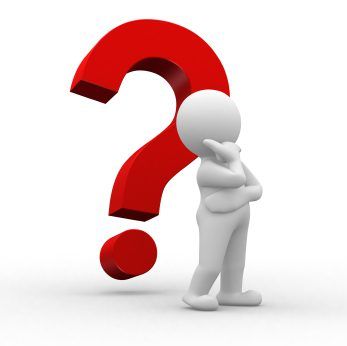
مشكلة ظهور خطأ في تعريفات كارت الشاشة: دليل شامل للمستخدمين
مقدمة: عندما يتوقف العالم المرئي
هل سبق لك أن بدأت تشغيل جهاز الكمبيوتر الخاص بك لتجد شاشة سوداء أو رسائل خطأ غريبة تظهر؟ هل واجهت مشاكل في أداء الألعاب أو البرامج التي تعتمد على الرسومات؟ إذا كان الأمر كذلك، فمن المحتمل أنك قد تعرضت لمشكلة شائعة ومزعجة: خطأ في تعريفات كارت الشاشة. هذه المشكلة، على الرغم من أنها قد تبدو معقدة، إلا أنها غالبًا ما يمكن حلها باتباع بعض الخطوات البسيطة. في هذا المقال، سنستكشف الأسباب المحتملة وراء هذه المشكلة، ونقدم لك دليلًا شاملاً لمساعدتك على استعادة تجربة رسوميات سلسة وممتعة.
فهم أساسيات تعريفات كارت الشاشة
ما هو كارت الشاشة؟
كارت الشاشة، أو ما يُعرف أيضًا باسم بطاقة الرسومات أو وحدة معالجة الرسومات (GPU)، هو قطعة أساسية من العتاد في أي جهاز كمبيوتر. وظيفته الأساسية هي معالجة البيانات المرئية وتحويلها إلى صور تظهر على شاشة العرض. يعتمد أداء جهاز الكمبيوتر الخاص بك في الألعاب، وتحرير الفيديو، وتصفح الويب، وحتى استخدام واجهة المستخدم الرسومية، بشكل كبير على كفاءة كارت الشاشة.
دور التعريفات
التعريفات (Drivers) هي برامج صغيرة تعمل كحلقة وصل بين نظام التشغيل وكارت الشاشة. إنها تسمح لنظام التشغيل بالتواصل مع كارت الشاشة، وتحديد كيفية استخدام مواردها، وتحسين أدائها. بدون تعريفات صحيحة ومحدثة، قد يواجه كارت الشاشة صعوبة في العمل بشكل صحيح، مما يؤدي إلى ظهور الأخطاء والمشاكل.
أنواع الأخطاء الشائعة
تتنوع الأخطاء التي قد تظهر بسبب مشاكل في تعريفات كارت الشاشة. قد تشمل هذه الأخطاء شاشة سوداء، أو رسائل خطأ مثل "لا يمكن العثور على برنامج تشغيل عرض متوافق"، أو مشاكل في عرض الألوان، أو انخفاض ملحوظ في معدل الإطارات في الألعاب. قد تظهر أيضًا مشاكل في تشغيل مقاطع الفيديو أو ظهور خطوط أو تشوهات غريبة على الشاشة.
الأسباب الشائعة لمشاكل التعريفات
تعريفات قديمة أو تالفة
أحد الأسباب الأكثر شيوعًا لمشاكل تعريفات كارت الشاشة هو استخدام تعريفات قديمة أو تالفة. قد تصبح التعريفات قديمة بمرور الوقت، خاصة مع إصدار تحديثات جديدة لنظام التشغيل أو البرامج. قد تتلف التعريفات أيضًا بسبب عمليات التثبيت غير الصحيحة أو بسبب مشاكل في نظام التشغيل.
تعارض التعريفات
في بعض الأحيان، قد تتعارض تعريفات كارت الشاشة مع تعريفات أخرى مثبتة على جهاز الكمبيوتر الخاص بك. قد يحدث هذا إذا كان لديك أكثر من كارت شاشة واحد، أو إذا كنت تستخدم تعريفات من مصادر مختلفة. يمكن أن يؤدي التعارض إلى ظهور أخطاء غير متوقعة وتعطيل وظائف الرسومات.
مشاكل في العتاد
على الرغم من أن مشاكل التعريفات هي السبب الأكثر شيوعًا، إلا أنه من المهم أيضًا استبعاد مشاكل في العتاد. قد يكون كارت الشاشة نفسه معيبًا أو قد تكون هناك مشاكل في توصيلات الطاقة أو التبريد. إذا كنت تشك في وجود مشكلة في العتاد، فمن الأفضل استشارة فني متخصص.
نظام التشغيل غير متوافق
قد لا تتوافق تعريفات كارت الشاشة مع إصدار نظام التشغيل المثبت على جهاز الكمبيوتر الخاص بك. على سبيل المثال، قد لا تعمل تعريفات مصممة لنظام تشغيل أقدم بشكل صحيح على نظام تشغيل أحدث. من المهم دائمًا التأكد من أنك تستخدم تعريفات متوافقة مع نظام التشغيل الخاص بك.
خطوات استكشاف الأخطاء وإصلاحها
التحقق من التحديثات
الخطوة الأولى في استكشاف الأخطاء وإصلاحها هي التحقق من وجود تحديثات لتعريفات كارت الشاشة. يمكنك القيام بذلك من خلال زيارة موقع الشركة المصنعة لكارت الشاشة (مثل NVIDIA أو AMD أو Intel) وتنزيل أحدث تعريفات لجهازك. تأكد من اختيار التعريفات المناسبة لطراز كارت الشاشة ونظام التشغيل الخاص بك.
إعادة تثبيت التعريفات
إذا لم يؤد تحديث التعريفات إلى حل المشكلة، فقد تحتاج إلى إعادة تثبيتها. يمكنك القيام بذلك عن طريق إلغاء تثبيت التعريفات الحالية من "إدارة الأجهزة" في نظام التشغيل، ثم إعادة تثبيت أحدث التعريفات التي قمت بتنزيلها. تأكد من إعادة تشغيل جهاز الكمبيوتر الخاص بك بعد اكتمال عملية التثبيت.
استخدام الوضع الآمن
إذا كنت تواجه مشاكل في بدء تشغيل جهاز الكمبيوتر الخاص بك بسبب مشاكل في التعريفات، فحاول بدء التشغيل في الوضع الآمن. في الوضع الآمن، يتم تحميل الحد الأدنى من التعريفات، مما قد يسمح لك بتحديد ما إذا كانت التعريفات هي سبب المشكلة. إذا تمكنت من بدء التشغيل في الوضع الآمن، فقم بإلغاء تثبيت التعريفات الحالية وإعادة تثبيتها.
التحقق من تعارض التعريفات
إذا كنت تشك في وجود تعارض في التعريفات، فحاول تعطيل تعريفات أخرى مؤقتًا لمعرفة ما إذا كان ذلك يحل المشكلة. يمكنك القيام بذلك من خلال "إدارة الأجهزة". إذا اكتشفت أن تعريفًا معينًا يتسبب في المشكلة، فقم بإلغاء تثبيته أو تحديثه.
فحص سلامة العتاد
إذا لم تنجح أي من الخطوات المذكورة أعلاه، فقد تكون هناك مشكلة في العتاد. تأكد من أن كارت الشاشة مثبت بشكل صحيح في اللوحة الأم، وأن توصيلات الطاقة آمنة. إذا كنت تشك في وجود مشكلة في العتاد، فمن الأفضل استشارة فني متخصص.
نصائح إضافية للحفاظ على أداء الرسومات
تحديث نظام التشغيل والبرامج
بالإضافة إلى تحديث تعريفات كارت الشاشة، من المهم أيضًا تحديث نظام التشغيل والبرامج الأخرى المثبتة على جهاز الكمبيوتر الخاص بك. غالبًا ما تتضمن التحديثات إصلاحات للأخطاء وتحسينات في الأداء قد تساعد في حل مشاكل الرسومات.
تنظيف جهاز الكمبيوتر الخاص بك
قد يؤدي تراكم الغبار والأوساخ داخل جهاز الكمبيوتر الخاص بك إلى ارتفاع درجة حرارة المكونات، بما في ذلك كارت الشاشة. يمكن أن يؤدي ارتفاع درجة الحرارة إلى مشاكل في الأداء والأخطاء. تأكد من تنظيف جهاز الكمبيوتر الخاص بك بانتظام باستخدام الهواء المضغوط.
استخدام برنامج مكافحة الفيروسات
يمكن أن تتسبب البرامج الضارة في مشاكل في الأداء والأخطاء في نظام التشغيل، بما في ذلك مشاكل في الرسومات. تأكد من تثبيت برنامج مكافحة فيروسات موثوق به على جهاز الكمبيوتر الخاص بك وإجراء عمليات فحص منتظمة.
اختيار التعريفات المناسبة
عند تنزيل تعريفات كارت الشاشة، تأكد من اختيار التعريفات المناسبة لطراز كارت الشاشة ونظام التشغيل الخاص بك. قد لا تعمل التعريفات غير الصحيحة بشكل صحيح أو قد تتسبب في ظهور أخطاء.
الخاتمة: استعادة تجربة رسوميات سلسة
مشاكل تعريفات كارت الشاشة قد تكون محبطة، لكن في معظم الحالات يمكن حلها باتباع الخطوات المذكورة أعلاه. من خلال فهم أساسيات تعريفات كارت الشاشة، وتحديد الأسباب المحتملة للمشاكل، واتباع خطوات استكشاف الأخطاء وإصلاحها، يمكنك استعادة تجربة رسوميات سلسة وممتعة. تذكر أن الحفاظ على تعريفاتك محدثة، والتحقق من وجود تعارضات، والحفاظ على نظافة جهاز الكمبيوتر الخاص بك، هي خطوات أساسية لضمان أداء رسوميات مثالي. إذا استمرت المشكلة، فلا تتردد في طلب المساعدة من فني متخصص.









